Como Passar Vídeos do iPhone para o PC?
Nós já temos um artigo sobre como passar vídeos do pc para o iphone, mas como transferir vídeos do iphone para o PC? É isso que vamos te ensinar aqui, reunimos 5 formas bem fáceis de transferir vídeos do iPhone para o PC de forma rápida e descomplicada. Testamos métodos seguros, que você vai transferir vídeos do iPhone para o pc sem nenhuma dor de cabeça. Confira abaixo nossas 5 dicas de como transferir vídeos do iPhone para o PC:
- Método 1. Recomendado - Transferir os vídeos do iPhone sem armazenamento em nuvem
- Método 2. Passar vídeos do iPhone para PC por e-mail ou usando cabo USB
- Método 3. Passar vídeos do iPhone para o PC usando nuvem armazenamento
Método 1. Recomendado - Transferir os vídeos do iPhone sem armazenamento em nuvem
Quando se trata de transferir vídeos do iPhone para o pc, minha escolha sempre é fazer isso usando o gerenciador de arquivos iPhone. Tudo que você vai precisar fazer é baixar e instalar este produto.
- 1. Conecte seu iPhone ao computador com o cabo USB (na tela do seu iPhone clique em “Confiar”). Agora clique em “Gerenciar”.
- 2. Selecione “Vídeos”, então clique em “Exportar” para exportar os vídeos para o seu computador.
- 3. O Software vai abrir uma janela onde você pode escolher a pasta em que deseja salvar os vídeos a serem exportados para o pc. Muito rápido e prático transferir vídeos do iPhone para o pc.
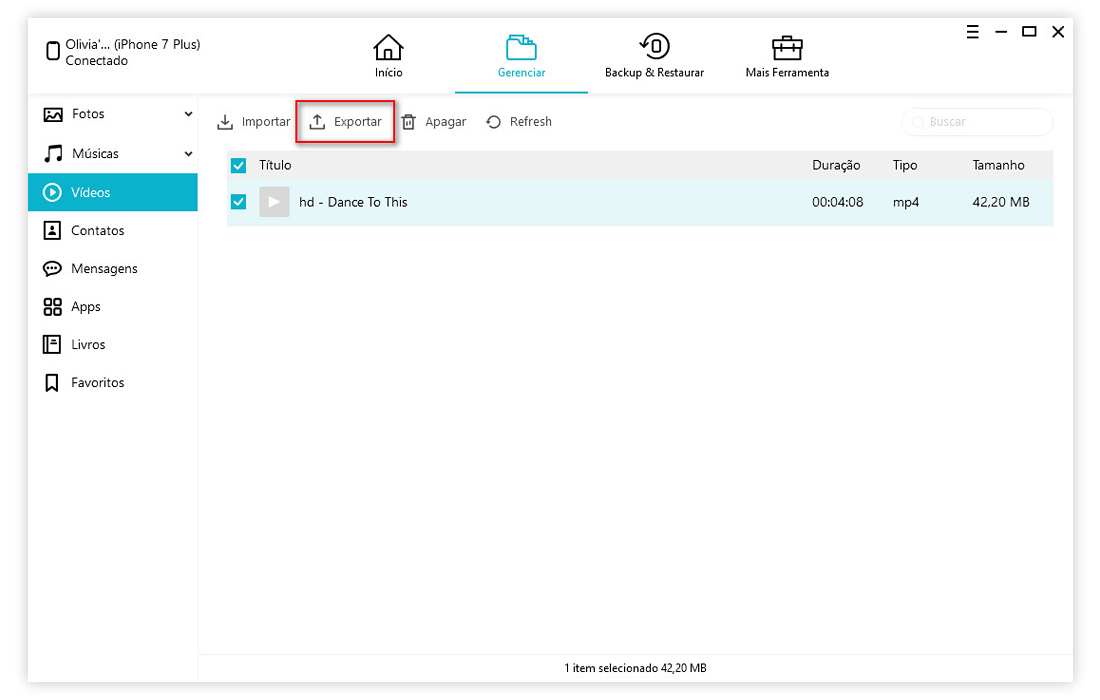
Existe várias maneiras de passar seus vídeos do iPhone para o computador, fazendo isso você libera espaço na memória do seu iPhone sem que perca seus vídeos favoritos. Entre as 5 opções citadas aqui, destaco o uso do programa terceiro - Tenorshare iCareFone, pois com ele além de transferir vídeos do iPhone para o computador, você pode transferir vídeos do computador para o iPhone.
Além disso, com o iCareFone você consegue ainda transferir fotos, contatos, músicas e muito mais. O Software ainda te dá a opção de fazer backup e restaurar backup do seu iPhone,e agora você também pode transferir 10 arquivos gratuito.
Método 2. Passar vídeos do iPhone para PC por e-mail ou usando cabo USB
- 1. Transferir vídeos do iPhone para PC por e-mail
- 2. Passar vídeos do iPhone para o PC usando cabo USB
1. Transferir vídeos do iPhone para PC por e-mail
Se você tem dezenas de vídeos e deseja transferir para o pc, uma boa opção é transferir por e-mail. Esse método é tão simples que tudo que você precisa fazer é:
- 1. Selecionar o vídeo que deseja enviar para seu computador. E depois clique em Compartilhar.
- 2. A seguir, selecione E-mail. Preenche seu e-mail como destinatário.
Agora abra seu e-mail no computador e faça o download do vídeo. Simples assim!
2. Passar vídeos do iPhone para o PC usando cabo USB
Esse é um método muito utilizado, mas que em algumas das vezes pode dá erro no arquivo. Tudo que precisa fazer é conectar seu iPhone no computador usando o cabo USB do seu aparelho.
- 1. Então abra o Explorador de Arquivos do Windows e procure por “iPhone do SEU NOME” e clique nessa opção.
- 2. Clique na opção que aparecer mostrando quanto de memória livre seu iPhone tem. Vai aparecer todas as pastas do seu iPhone, procure pela pasta que estão os seus vídeos.
- 3. Selecione os vídeos que você quer enviar para o computador, pressione CTRL + C para copiar.
- 4. Abra a pasta que deseja salvar os vídeos, clique dentro dela e pressione CTRL + V para salvar os arquivos ali dentro. Pronto, seus vídeos foram transferidos para o computador.
Método 3. Passar vídeos do iPhone para o PC usando nuvem armazenamento
1. Passar vídeos do iPhone usando a Fototeca do iCloud
Uma outra opção para transferir vídeos do iPhone para o pc é usar a Fototeca do iCloud. Aqui também não tem muito trabalho, tudo que precisa fazer é seguir os passos abaixo.
- 1. Ative a Fototeca do iCloud no seu iPhone e baixe o iCloud no seu PC. Acesse o iCloud no pc usando o mesmo ID Apple que você usa no seu iPhone.
- 2. Também precisa de ativar a Fototeca no PC. Abra o iCloud e clique em Opções ao lado de Fotos. Depois selecione Fototeca e clique em Concluído e em Aplicar.
Após ativar a Fototeca, todas fotos e vídeos do iPhone serão sincronizadas com o iCloud no computador, para acessar os seus vídeos bastar acessar: Meu computador > Disco Local > Seu nome > Imagens > iCloud Photos > Download. Pronto, você terá acesso a todos os seus vídeos no seu computador.
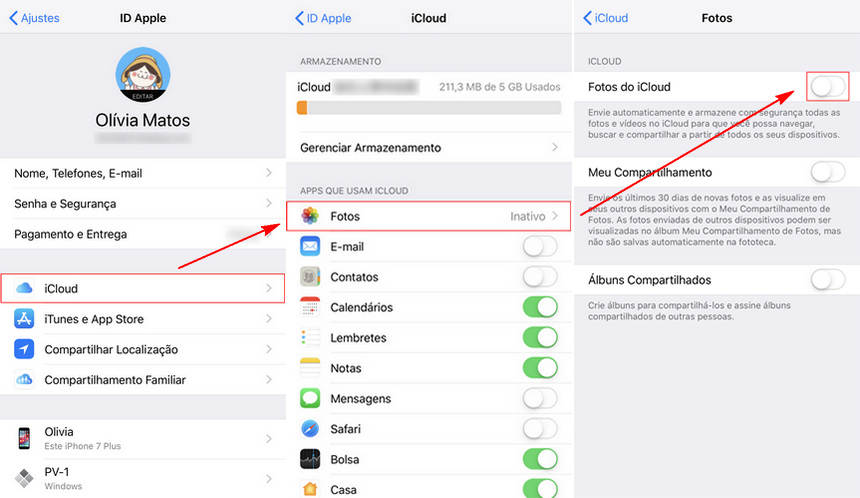
2. Passar os vídeos usando o Google Drive
Usar o Google Drive é essencial quando se trata de guardar arquivos na nuvem – e assim liberar espaço na memória do seu iPhone. O aplicativo do Google Drive no seu iPhone e fazer o “Upload” de seus vídeos direto para a nuvem do Google Drive.
Tudo que você precisa fazer é acessar o Google Drive aqui, fazer login com a mesma conta do Google usada no Google Drive do seu iPhone, e então baixar os seus vídeos para o computador.
Vantagem:
A vantagem aqui é que além de transferir para seu computador, os vídeos podem ficar salvos na nuvem do iCloud ou Google Drive, sendo assim você pode acessar eles de onde quiser, mesmo que não esteja com seu iPhone em mãos.
Desvantagem:
O iCloud só tem 5GB de armazenamento gratuito, e o Google Drive em alguns casos apresenta erros no backup, fazendo o backup pela metade e causando transtorno ao usuário. Assim pode tentar a maneira abaixa.
Conhece uma outra formar de transferir vídeos do iPhone para o pc e quer indicar para a gente? Fique à vontade em comentar, estamos ansiosos para ler sua opinião!

Tenorshare iCareFone
O Melhor Ferramenta Gratuita de Transferência & Backup de iPhone
Facilmente, sem iTunes







